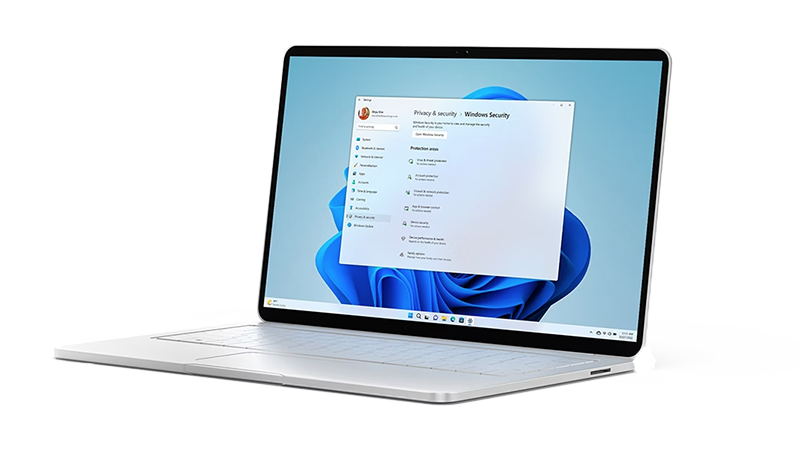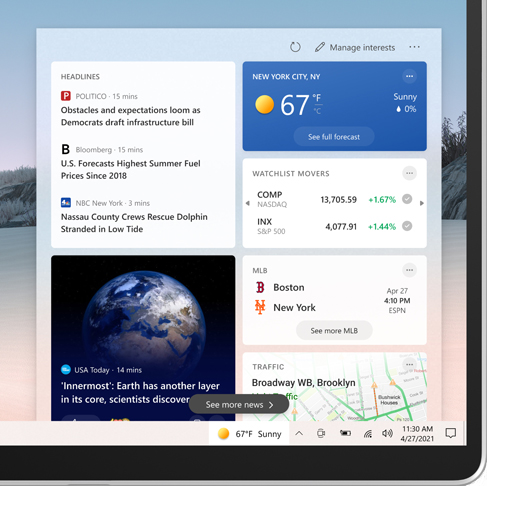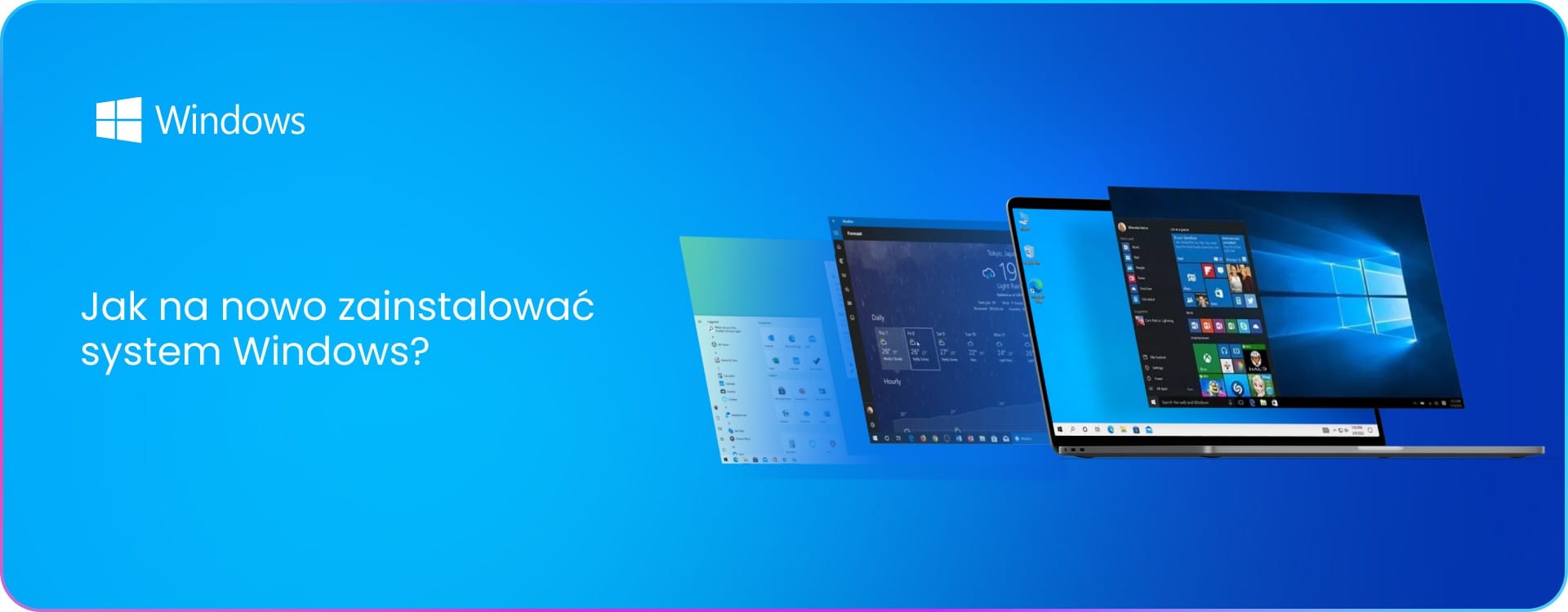
Reinstalacja Windows 10 lub 11 to operacja, z której czasami będziesz zmuszony skorzystać. Przyczyną może być poważna awaria komputera, zużycie się dysku twardego czy po prostu potrzeba pełnego “wyczyszczenia” dostępnego miejsca. Wyjaśniamy, jak przeinstalować system Windows 10 i 11 i czym różni się to od przywrócenia ustawień fabrycznych.
Ponowne zainstalowanie systemu operacyjnego a przywrócenie systemu Windows do ustawień fabrycznych. To samo czy co innego?
Na początku warto wskazać, że zarówno czystą instalację systemu, jak i powrót do ustawień fabrycznych możesz przeprowadzić na kilka sposobów i nie zawsze musi to oznaczać usunięcie wszystkich plików. Możesz zachować:
- dane osobowe przechowywane w folderze “Użytkownicy”;
- dane przechowywane w innych folderach lub na innych dyskach (np. aplikacje zainstalowane na komputerze).
Do odzyskiwania systemu Windows – ustawień fabrycznych – nie potrzebujesz nośnika instalacyjnego. Aby jednak przeprowadzić reinstalację systemu, będziesz potrzebował nośnik instalacyjny. Przywrócenie ustawień fabrycznych pomaga zwykle w doraźnych problemach ze sprzętem, np. wolnym działaniem komputera, niedostępnymi funkcjami systemowymi czy problemach z ładowaniem.
Czym w takim razie różni się resetowanie ustawień od reinstalacji? Reinstalacja systemu Windows 10 lub 11 jest niezbędna np. w sytuacji, kiedy system operacyjny został zainfekowany. W takim przypadku samo zresetowanie ustawień nie pomoże. Jeśli chcesz jedynie przywrócić system do stanu początkowego, w polu wyszukiwania wpisz “Resetuj ustawienia komputera do ustawienia początkowego”, a następnie podążaj za komunikatami na ekranie.
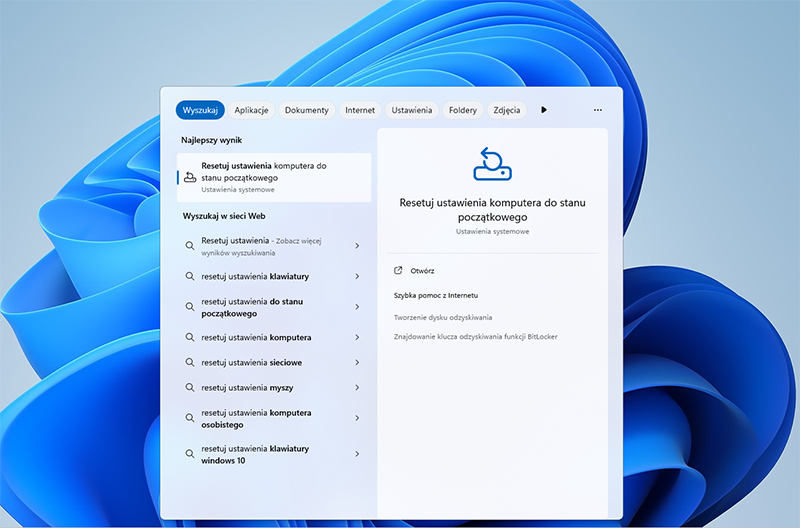
Jak przeinstalować Windows 10?
“Stawianie systemu” od zera wymaga dostępu do nośnika instalacyjnego, czyli płyty lub dysku FLASH z plikami niezbędnymi do zainstalowania Windows. Przeinstalowanie Windowsa wymaga nośnika pamięci z co najmniej 8 GB wolnego miejsca. Podczas tworzenia nośnika instalacyjnego cała pamięć nośnika zostanie oczyszczona, dlatego nie należy wykorzystywać go jako backup dla danych z dysku.
Dysk instalacyjny utworzysz, korzystając z narzędzia firmy Microsoft albo jednego z programów komputerowych, jak Rufus, Ventoy, Etcher czy UNetBootin. W toku tworzenia nośnika instalacyjnego trzeba określić m.in. rodzaj nośnika (dysk USB, obraz ISO lub płyta DVD) oraz architekturę systemu operacyjnego – 32 bit albo 64 bit.
Podczas ponownej instalacji systemu użytkownik może zostać poproszony o numer licencji, aby potwierdzić swoje uprawnienia do korzystania z oprogramowania. Jeśli korzystasz z wersji pudełkowej, informacja powinna znajdować się wewnątrz opakowania. Nigdy nie korzystaj z innych kodów licencyjnych niż Twój do zainstalowania systemu Windows.
Jeżeli przeinstalowanie systemu Windows 10 nie zachodzi podczas bootowania komputera, użytkownik musi ręcznie uruchomić eksplorator plików, nośnik instalacyjny i zezwolić aplikacji na wprowadzenie zmian. Na tym etapie będzie można również wybrać, jakie pliki mają zostać zachowane podczas instalacji systemu. Przeczytaj więcej na ten temat w naszym artykule: Jak stworzyć bootowalnego pendrive’a.

Jak postawić Windows 10 od nowa, jeżeli komputer nie uruchamia się prawidłowo?
Jeżeli system operacyjny się nie ładuje, konieczne będzie wejście do panelu Windows Recovery Environment (WRE). To “ratunkowe” środowisko jest dostępne dla wszystkich edycji Windows 10 i 11. Po WRE warto sięgnąć w przypadku:
- przypadkowego usunięcia plików systemowych;
- uszkodzenia plików systemowych (“korupcja” pamięci na dysku twardym);
- wadliwie zainstalowanego update’u.
W określonych sytuacjach (np. dwie kolejne nieudane próby uruchomienia systemu Windows lub dwa ponowne uruchomienia systemu w ciągu 2 minut) środowisko WRE uruchamia się automatycznie. Aby wejść do tego panelu ręcznie w pasku wyszukiwania wpisz “Zmień zaawansowane opcje rozruchu” i wybierz opcję “Otwórz”. W nowo otwartym oknie wybierz “Zrestartuj teraz”. System zostanie uruchomiony ponownie, ale w środowisku WRE. Istnieje także możliwość dostępu do WRE z klawiatury, jeżeli system się nie bootuje. W tym celu wciśnij i przytrzymaj przycisk F9 (lub F12) i naciśnij Power On na obudowie komputera. Może okazać się, że konieczne będzie wcześniejsze wyłączenie opcji szybkiego uruchamiania w BIOS.
W opcjach zaawansowanych znajdziesz przycisk “Resetuj ten komputer”. Możesz wybrać wariant zresetowania systemu (z zachowaniem plików lub bez). Istnieje szansa, że reset z poziomu WRE pozwoli na prawidłowe uruchomienie komputera.
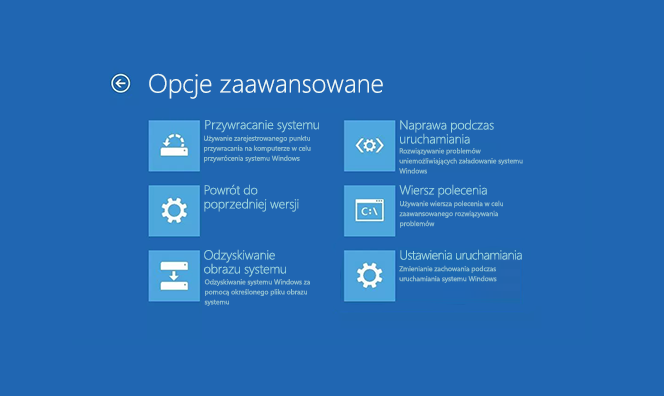
Reinstalacja systemu Windows 11 krok po kroku
Jak przeinstalować Windowsa 11? Cały proces będzie wyglądał bardzo podobnie jak w przypadku Dziesiątki. Jeżeli nie chcesz decydować się na przywracanie ustawień fabrycznych, niezbędna będzie reinstalacja z nośnika zawierającego dane systemu. W tym celu należy skorzystać z witryny internetowej do pobierania oprogramowania Microsoft.
Jeżeli wystarczy Ci przywrócenie ustawień systemowych, wykonaj następujące działania:
- otwórz pole “Ustawienia”, a następnie “System”;
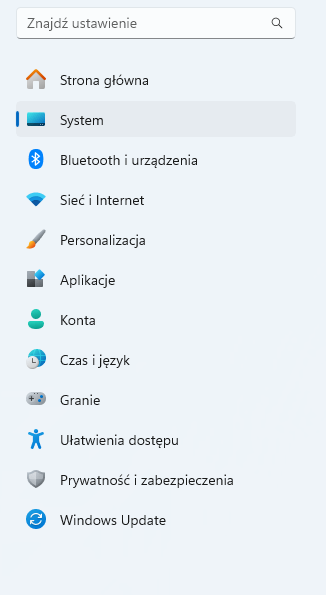
- wybierz funkcję “Odzyskiwanie”, a następnie “Opcje odzyskiwania”;
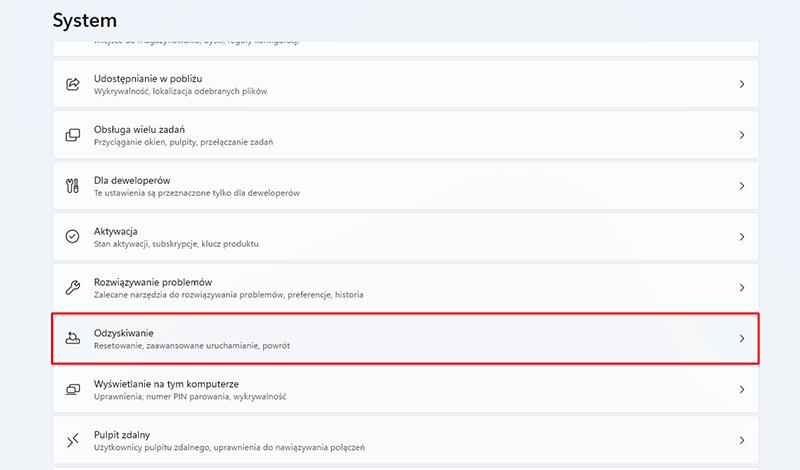
- kliknij w pole “Zresetuj ten komputer”.
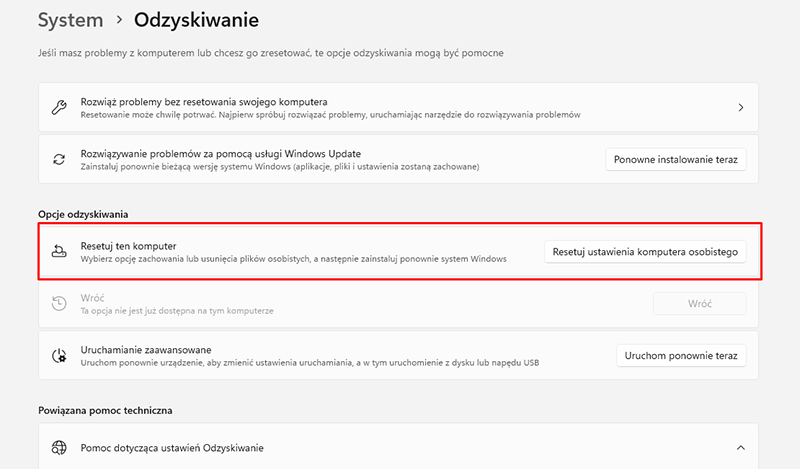
Pamiętaj, że reset do ustawień fabrycznych nie jest tym samym, co przeinstalowanie systemu od nowa. Ingerencja jest płytsza, a co za tym idzie, nie pozbędziesz się w ten sposób wszystkich problemów.
Jak przeinstalować system na laptopie?
W przypadku wielu laptopów – zwłaszcza tych nowszych, gdzie priorytetem stała się miniaturyzacja – nie ma już możliwości skorzystania z napędu CD/DVD, ponieważ w sprzęcie producenta komputera po prostu nie ma na niego miejsca. W takiej sytuacji niezbędna będzie reinstalacja systemu z nośnika USB.
Komputer powinien automatycznie zbootować system z dysku Flash, ale może się okazać, że niezbędne będzie ręczne wejście w ustawienia UEFI i skonfigurowanie go manualnie.
Ponowna instalacja systemu Windows 10 lub 11. O czym należy pamiętać?
Niezależnie od tego, czy decydujesz się na przeprowadzenie ponownej instalacji systemu Windows, czy jedynie przywracasz ustawienia fabryczne, pamiętaj o stworzeniu kopii zapasowej danych z dysku. Nawet jeżeli wybierasz opcję reinstalacji bez utraty plików i danych, w toku operacji może dojść do ich usunięcia. Dlatego dla bezpieczeństwa skopiuj wszystkie istotne zasoby an dysk przenośny albo utwórz kopię zapasową na dysku innego komputera.
-
 Microsoft Windows 11 Pro / Windows 10 Enterprise LTSC 2021 Upgrade
Microsoft Windows 11 Pro / Windows 10 Enterprise LTSC 2021 Upgrade -
 Microsoft Windows 11 Pro / Windows 10 Enterprise LTSC 2021 Upgrade
Microsoft Windows 11 Pro / Windows 10 Enterprise LTSC 2021 Upgrade -
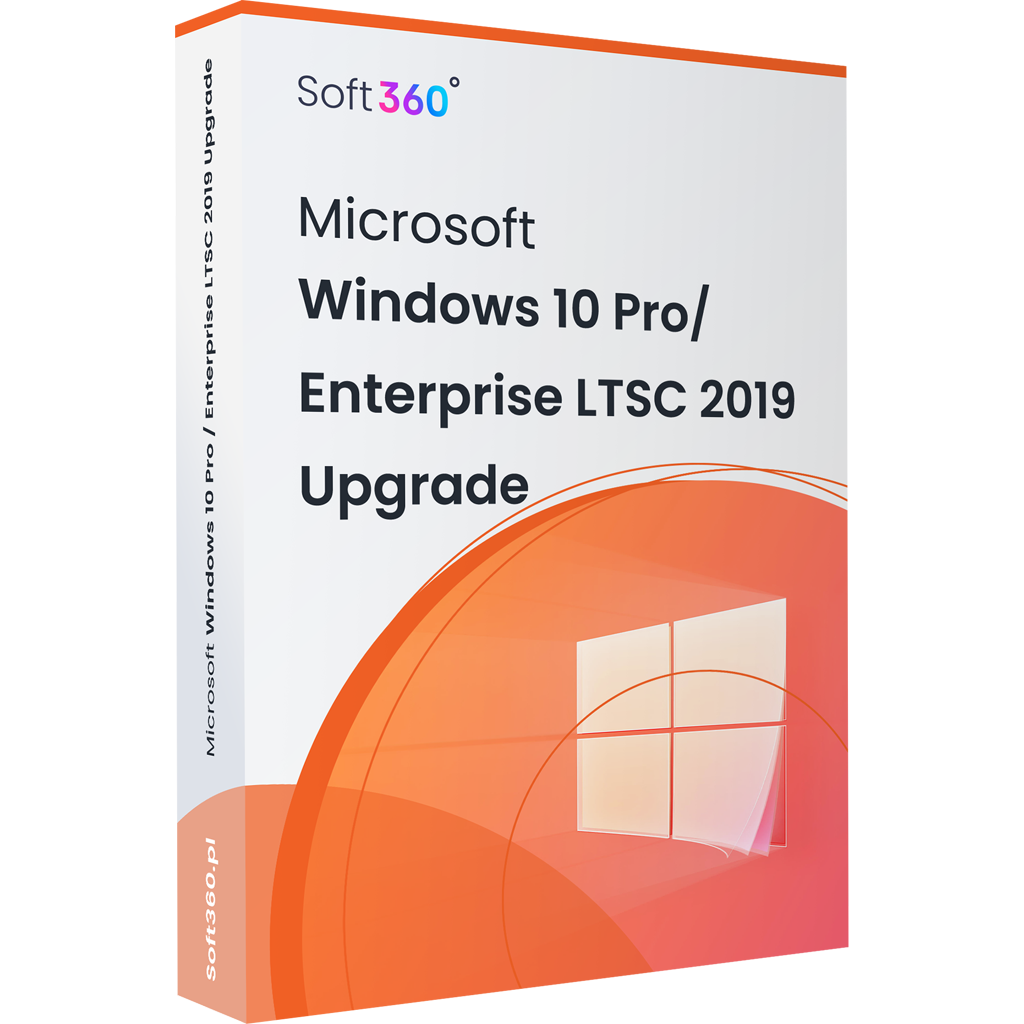 Microsoft Windows 10 Pro / Enterprise LTSC 2019 Upgrade
Microsoft Windows 10 Pro / Enterprise LTSC 2019 Upgrade -
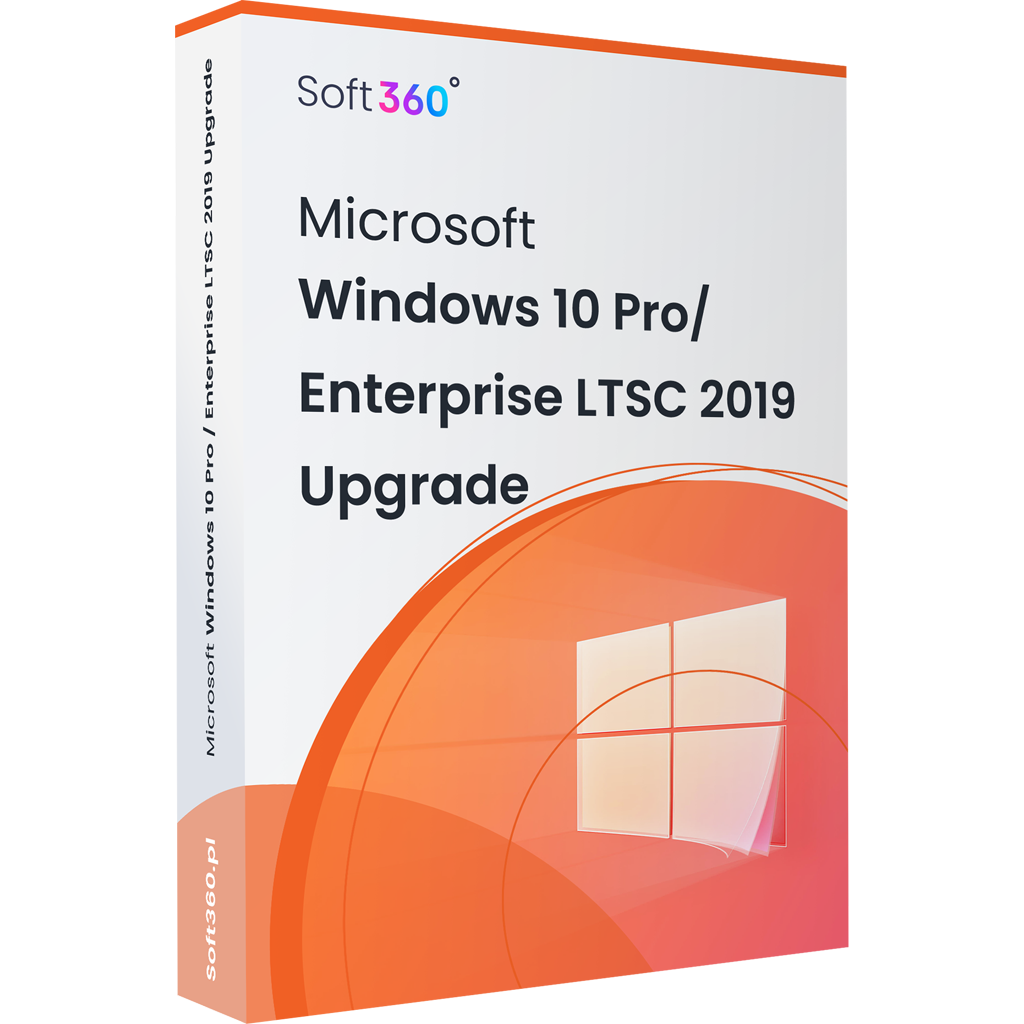 Microsoft Windows 10 Pro / Enterprise LTSC 2019 Upgrade
Microsoft Windows 10 Pro / Enterprise LTSC 2019 Upgrade -
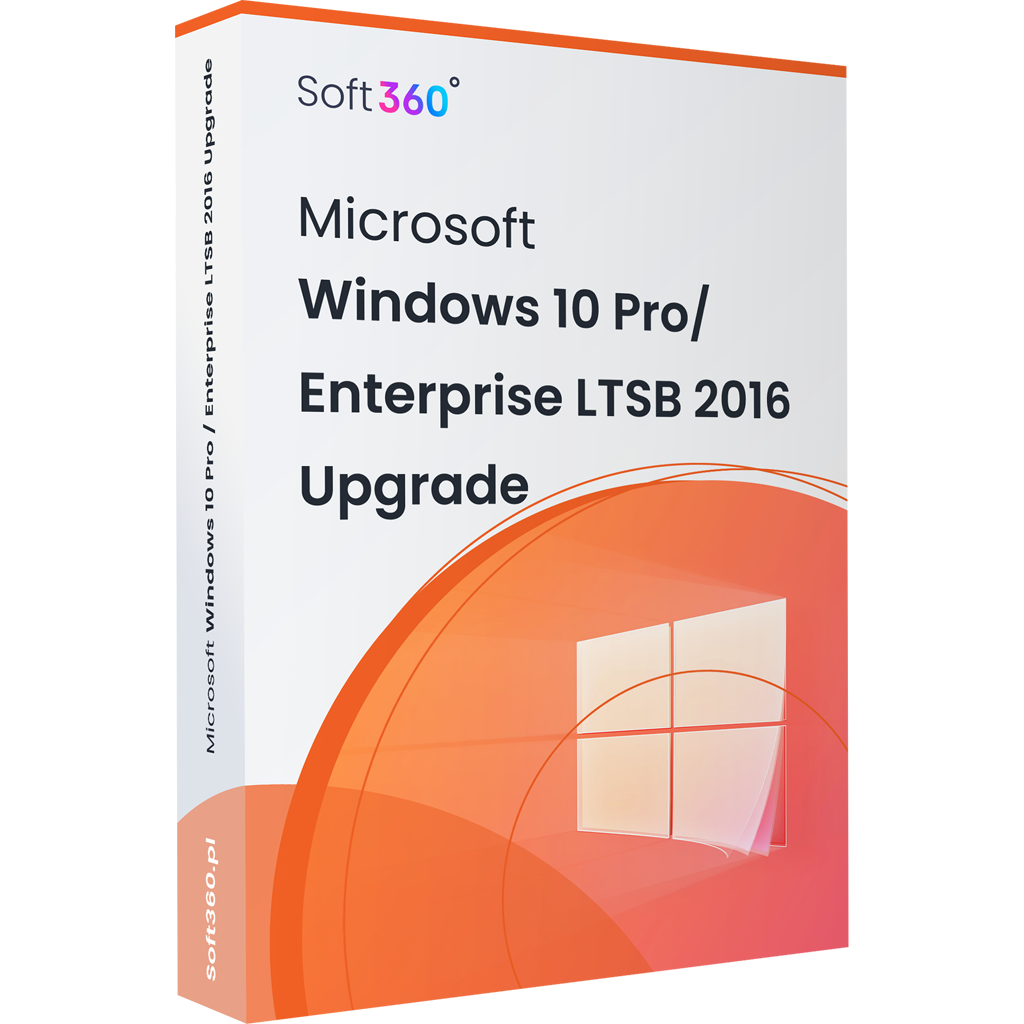 Microsoft Windows 10 Pro / Enterprise LTSB 2016 Upgrade
Microsoft Windows 10 Pro / Enterprise LTSB 2016 Upgrade -
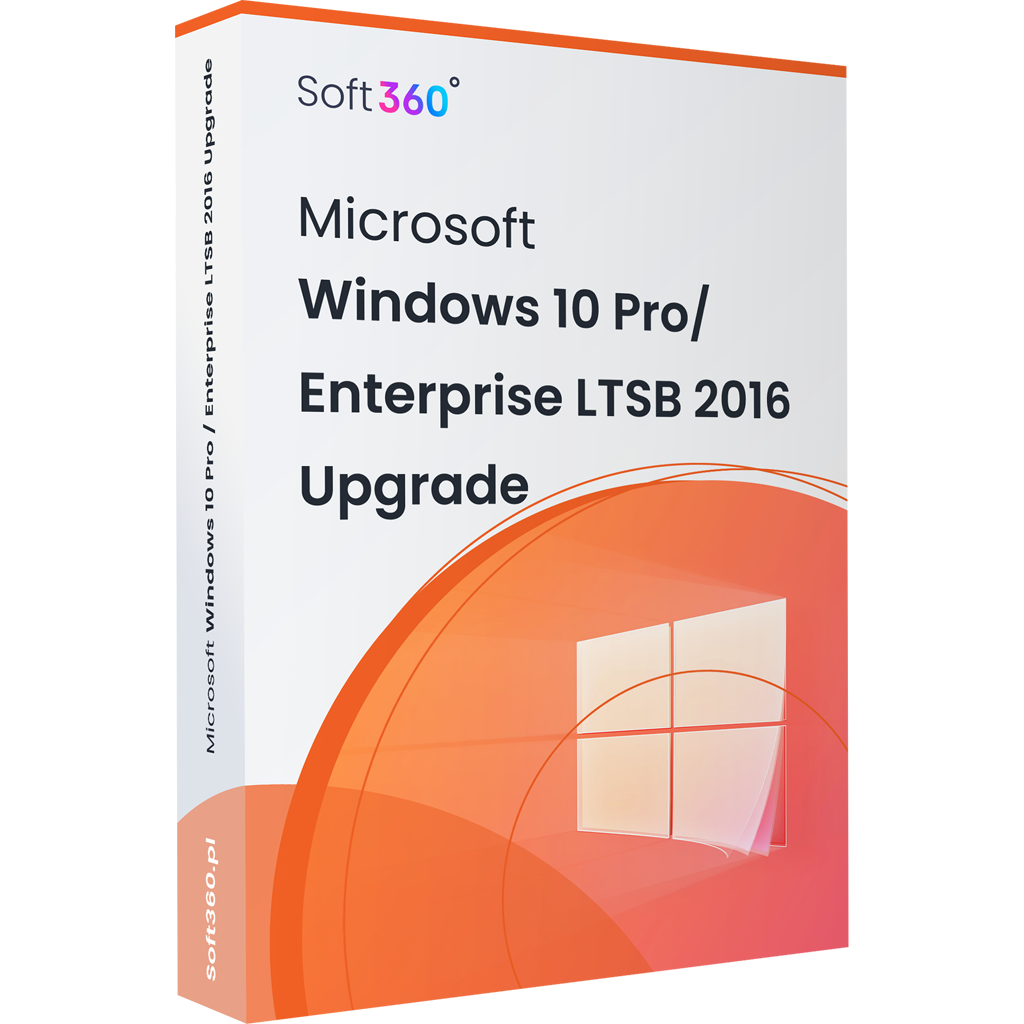 Microsoft Windows 10 Pro / Enterprise LTSB 2016 Upgrade
Microsoft Windows 10 Pro / Enterprise LTSB 2016 Upgrade -
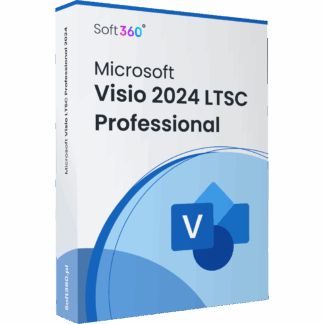 Microsoft Visio LTSC Professional 2024
Microsoft Visio LTSC Professional 2024 -
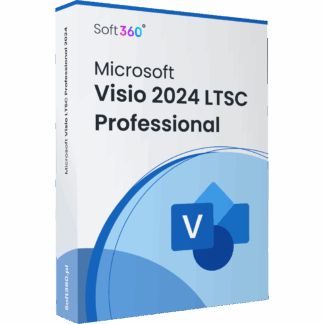 Microsoft Visio LTSC Professional 2024
Microsoft Visio LTSC Professional 2024 -
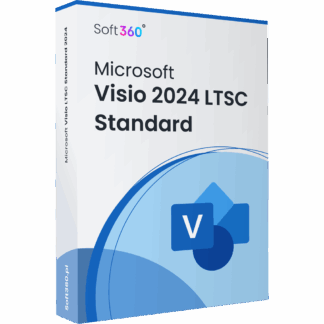 Microsoft Visio LTSC Standard 2024
Microsoft Visio LTSC Standard 2024
Zanim zdecydujesz się na stawianie systemu na nowo, rekomendujemy, aby sprawdzić, czy wolne działanie komputera nie ma związku ze zbyt małą ilością miejsca na dysku. Niezbędna przestrzeń dyskowa dla Windows 10 to 16 albo 32 GB w zależności od architektury. W przypadku Windows 11 jest to aż 64 GB. Być może okaże się, że reinstalacja Windowsa po takim sprzątaniu nie będzie potrzebna.
Jak długo zajmuje ponowna instalacja Windows 10 lub 11?
Zainstalowanie systemu operacyjnego od nowa może zająć od kilkudziesięciu minut do nawet kilku godzin w zależności od specyfiki konfiguracji oraz parametrów sprzętowych komputera.
Jeśli chcesz zacząć pracę z systemem Windows od nowa, czysta instalacja z nośnika zewnętrznego jest na to najlepszym sposobem. Kiedy zależy Ci jedynie, aby przyspieszyć działanie komputera, przywrócenie fabrycznych ustawień powinno okazać się wystarczającym rozwiązaniem.